Настройка IPv6 на TP-Link Archer С20/C2/A5/C50
1. Откройте любой веб-браузер (Google Chrome/Mozilla Firefox/Opera/Яндекс.Браузер/Microsoft Edge/Safari) на устройстве, которое подключено по Wi-Fi или с помощью кабеля к роутеру.
В адресной строке введите адрес 192.168.0.1 или tplinkwifi.net (точный адрес указан на корпусе роутера) и нажмите Enter.
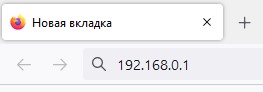
Иногда вместо интерфейса открывается поисковик. В таком случае попробуйте ввести в адресную строку https://192.168.0.1/
Если интерфейс роутера все равно не открылся, то можно сбросить настройки через кнопку RESET на корпусе роутера.
2. На экране должна открыться страница авторизации. По умолчанию имя пользователя и пароль — admin. После ввода имени пользователя и пароля нажмите кнопку Войдите.
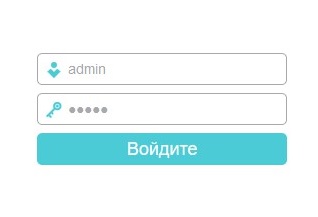
3. После входа вы окажетесь в веб-интерфейсе роутера. Перейдите слева в раздел "IPv6" и подраздел "IPv6 WAN". Откроется страница ввода настроек IPv6.
Поставьте галочку Включить IPv6. Тип подключения выберите PPPoEv6.
Обязательно поставьте галочку Та же сессия PPPoE, что и IPv4 соединение.
Тип аутентификации выберите AUTO_AUTH, а тип адресации выберите DHCPv6.
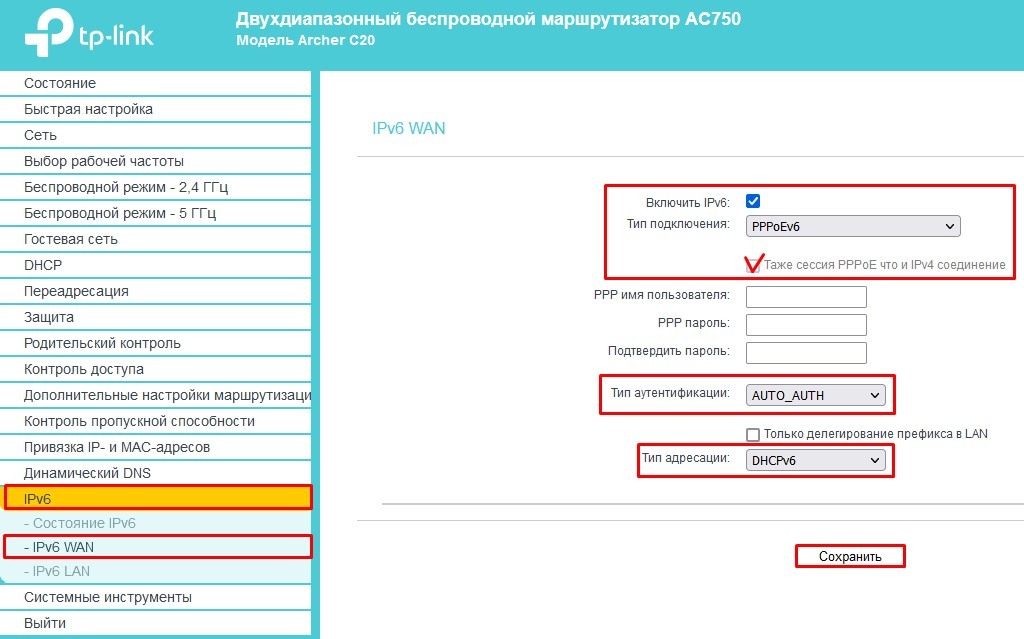
После того, как выполнили все настройки, нажмите внизу кнопку Сохранить и перезагрузите роутер.
После сохранения настроек роутер обновит активное интернет-соединение и будет работать одновременно с IPv4 и IPv6 в режиме двойного стека. Роутер должен автоматически получить IPv6-адрес и DNS-сервера от провайдера.
АО «ЭР-Телеком Холдинг» осуществляет обработку персональных и иных пользовательских данных в соответствии с Политикой в отношении обработки персональных данных.
ООО «Кроникс Плюс» осуществляет обработку персональных и иных пользовательских данных в соответствии с Политикой в отношении обработки персональных данных.
© АО «ЭР-Телеком Холдинг» 2011-2024

